Como criar um template de checklist no AltoQi Visus WorkFlow?
O checklist pode ser considerado uma ferramenta de segurança no desenvolvimento de um determinado trabalho, visto que, a lista permite uma verificação detalhada passando por pontos importantes que não podem cair em esquecimento. A lista de checagem conduz o gestor ou executor de uma atividade por etapas vitais na execução da mesma.
O recurso de atribuição de checklist aparece em diversos ambientes da ferramenta AltoQi Visus WorkFlow, para agilizar o processo, podemos criar templates para serem atribuídos sem a necessidade de criar uma lista de itens toda vez que precisamos aplicar este recurso. Para criar os templates, siga as instruções a seguir:
- Acesse o Menu Principal;
- Clique na opção Admin;
- E selecione a opção Cadastros;
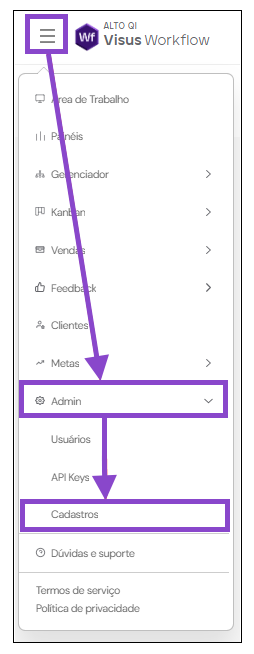
- Na pagina aberta, clique na opção Template de Checklist;
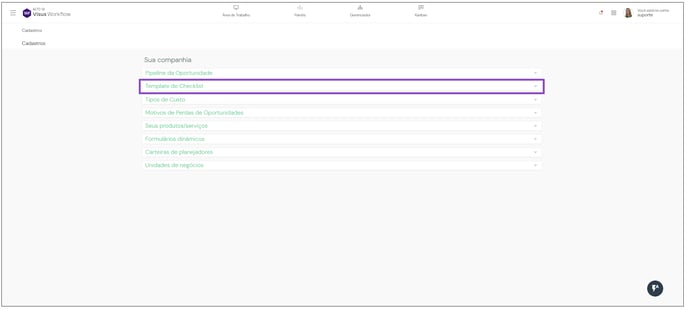
- Clique no comando Criar Template.

- Insira um nome para o template que será criado, no campo Nome do template;
- Digite o nome do item de checagem no campo Nome do item;
- Clique em Novo Item para confirmar e abrir a caixa de texto do próximo item da lista.
 Defina a lista de checagem e clique em Salvar, assim o template ficará gravado e possibilitado de atribuição em outros momentos.
Defina a lista de checagem e clique em Salvar, assim o template ficará gravado e possibilitado de atribuição em outros momentos.


Ao final da linha de cada template, podemos acionar o comando de excluir o template.
![Brand Vertical-PRINCIPAL-1.png]](https://suporte.altoqi.com.br/hs-fs/hubfs/Brand%20Vertical-PRINCIPAL-1.png?width=70&height=63&name=Brand%20Vertical-PRINCIPAL-1.png)